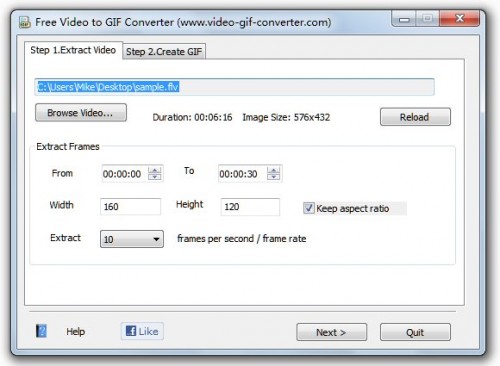
Supporta un gran numero di formati video tra cui AVI, WMV, MPEG, MOV, FLV, MP4, 3GP e propone un’interfaccia grafica veramente molto pulita e semplice da utilizzare.
Per iniziare cliccate Browse video e scegliete il video di partenza. Quando il video è caricato, nella sezione Extract Frames dovete selezionare la sezione del video da convertire in GIF, impostando la posizione di inizio e di fine. Le opzioni Width e Height permettono di impostare una dimensione personalizzata della GIF inoltre è anche possibile scegliere il numero di frame che devono essere estratti al secondo.
► CREARE UNA GIF CON PAINT.NET
Cliccando Next vi sposterete alla sezione Step 2.Create GIF dove potrete vedere l’anteprima di ogni frame e selezionare i frame da includere nella GIF. Per eliminare un frame dalla GIF, selezionatelo e cliccate il pulsante Remove a destra. Si può anche selezionare la velocità di riproduzione della GIF sotto Play Speed oltre che la qualità dei colori alla voce Color Matching. Quando avete impostato tutte le opzioni cliccate Make GIF.
Free Video to GIF Converter è compatibile con versioni a 32 e 64 bit di Windows XP, Windows Vista, Windows 7 e Windows 8.
